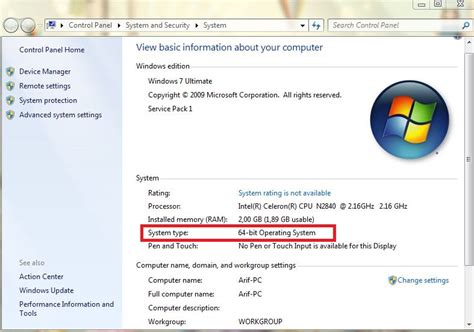Cara Mengetahui Versi Windows pada Komputer
Mengidentifikasi jenis dan versi Windows yang Anda gunakan dapat membantu Anda mengelola dan memperbaiki masalah yang terkait dengan komputer Anda. Berikut adalah beberapa cara untuk mengetahuinya:
1. Melalui Windows Settings
Cara termudah untuk mengetahui versi Windows Anda adalah melalui pengaturan sistem. Caranya adalah:
- Buka Settings pada komputer Anda.
- Pilih System.
- Pilih About.
- Pada bagian “Windows specifications”, Anda akan menemukan informasi tentang jenis dan versi Windows yang Anda gunakan.
2. Melalui Command Prompt
Jika Anda lebih suka menggunakan command prompt, Anda dapat mengikuti langkah-langkah ini:
- Klik tombol Start atau tekan tombol Windows pada keyboard Anda.
- Ketik “cmd” pada kotak pencarian.
- Tekan Enter untuk membuka Command Prompt.
- Ketik “systeminfo” pada command prompt.
- Tunggu hingga perangkat Anda menampilkan seluruh informasi tentang sistem, termasuk informasi tentang Windows yang dipasang di komputer Anda.
Read more:
- Cara Mudah Mengetahui Jaringan WiFi di Komputer
- Cara Mengetahui Virus di Komputer: Panduan Lengkap & Mudah Dalam Mendeteksi Infeksi Virus di Komputer
- Cara Mengetahui VGA Komputer dengan Mudah dan Cepat
3. Melalui System Information
Sistem informasi Windows adalah aplikasi bawaan yang berisi semua informasi tentang sistem komputer Anda. Cara mengetahuinya adalah:
- Klik tombol Start atau tekan tombol Windows pada keyboard Anda.
- Ketik “system information” pada kotak pencarian.
- Tekan Enter untuk membuka aplikasi.
- Cari bagian “OS Name” dan “OS Version”, pada bagian ini Anda dapat melihat sistem operasi dan versi Windows yang terpasang.
Penting untuk mengidentifikasi jenis dan versi Windows pada komputer Anda agar dapat memperbaiki masalah dan menentukan apakah diperlukan pembaruan sistem. Hal ini juga penting bagi pengguna yang memerlukan perangkat lunak yang kompatibel dengan versi Windows yang sedang mereka gunakan.
Dalam menghadapi perkembangan teknologi yang semakin pesat, kebutuhan akan pemahaman tentang sistem operasi menjadi semakin penting. Untuk mempersiapkan diri menghadapi masa depan, Anda dapat terus belajar dan mengikuti perkembangan sistem operasi terbaru. Selain itu, melakukan pembaruan sistem secara teratur juga dapat membantu menjaga keamanan dan kinerja komputer Anda.
Cara Mengecek Jenis Windows pada Komputer
1. Dengan Melihat Label pada Sticker Windows
Jenis sistem operasi Windows pada komputer dapat dilihat melalui label pada stiker windows. Stiker ini biasanya terdapat pada bagian belakang atau samping CPU. Pada stiker tersebut, tertera informasi tentang tipe Windows yang terpasang pada komputer seperti Windows 7, Windows 8, Windows 10, dan sebagainya.
2. Melalui Windows System Properties
Cara lain untuk mengecek jenis Windows pada komputer adalah melalui Windows System Properties. Caranya, klik kanan pada ikon Computer di desktop, lalu pilih Properties. Pada tab System, akan tertera informasi tentang jenis serta versi Windows yang terpasang pada komputer.
3. Melalui Command Prompt
Untuk mengecek jenis Windows melalui Command Prompt, buka aplikasi dengan menekan tombol Windows + R, lalu ketik “cmd” dan tekan Enter. Pada jendela Command Prompt, ketik “systeminfo” dan tekan Enter. Setelah itu, akan muncul informasi terkait sistem operasi yang terpasang pada komputer, termasuk jenis serta versi Windows.
Seiring perkembangan teknologi, berbagai jenis sistem operasi baru terus bermunculan. Oleh karena itu, mengetahui cara mengecek jenis Windows pada komputer menjadi penting untuk memastikan kompatibilitas hardware serta software yang terpasang pada perangkat yang Anda miliki.
Agar selalu siap menghadapi berbagai jenis sistem operasi, baik yang sudah ada maupun yang akan datang, pastikan untuk menambahkan pengetahuan dan keterampilan Anda dalam hal teknologi informasi. Selain itu, berkonsultasi dengan ahlinya juga bisa membantu Anda dalam memilih dan menggunakan jenis sistem operasi yang paling tepat dan efektif untuk kebutuhan bisnis atau pribadi Anda.
Cara Memeriksa Build Windows pada Komputer
Saat mengalami masalah pada komputer, pertama-tama perlu mengetahui sistem operasi yang sedang digunakan dan build-nya. Berikut adalah beberapa cara yang bisa dilakukan untuk memeriksa build Windows pada komputer.
1. Melalui Windows Settings
Cara pertama adalah dengan memeriksa melalui Windows Settings. Pertama-tama, klik tombol “Start pada taskbar, lalu klik “Settings (ikon gear). Setelah itu, pilih “System, lalu klik “About di bagian kiri halaman. Pada bagian “Windows specifications, akan terlihat informasi tentang versi Windows dan build-nya.
2. Melalui Command Prompt
Cara kedua adalah dengan menggunakan Command Prompt. Pertama-tama, buka Command Prompt dengan cara menekan tombol “Win + R pada keyboard, kemudian ketik “cmd dan tekan “Enter. Setelah itu, ketikkan perintah “ver dan tekan “Enter. Akan muncul informasi tentang versi Windows dan build-nya pada layar.
3. Melalui Registry Editor
Cara ketiga adalah dengan menggunakan Registry Editor. Pertama-tama, buka Registry Editor dengan cara menekan tombol “Win + R pada keyboard, kemudian ketik “regedit dan tekan “Enter. Setelah itu, arahkan ke lokasi “HKEY_LOCAL_MACHINE\SOFTWARE\Microsoft\Windows NT\CurrentVersion pada panel kiri. Pada panel kanan, akan terlihat informasi tentang versi, build, dan lain-lain.
Mengenal build Windows pada komputer sangat penting untuk memudahkan dalam melakukan pemecahan masalah dan memperbaharui sistem operasi. Pada masa depan, Microsoft akan terus melakukan pembaruan dan meningkatkan stabilitas Windows. Untuk itu, perlu mempersiapkan diri dengan mempelajari dan mengikuti perkembangan terbaru dari Windows.
Kesimpulan: Mengetahui Versi, Jenis, dan Build dari Windows yang Terpasang pada Komputer
Dalam penggunaan komputer, terkadang kita perlu mengetahui versi, jenis, dan build dari Windows yang terpasang pada komputer. Hal ini bisa dilakukan dengan tiga cara yang mudah dan praktis, tanpa perlu menggunakan software tambahan. Cara-cara tersebut yaitu:
1. Menggunakan Settings
Cara pertama adalah dengan menggunakan fitur Settings yang tersedia pada Windows. Caranya adalah:
- Buka menu Settings dengan cara menekan tombol Windows + I pada keyboard.
- Pilih opsi System, kemudian pilih About pada menu sebelah kiri.
- Di bagian Windows specifications, pengguna dapat mengetahui versi, jenis, dan build dari Windows yang terpasang pada komputer.
2. Melalui Command Prompt
Cara kedua adalah dengan menggunakan Command Prompt pada Windows. Caranya adalah:
- Buka Command Prompt dengan cara menekan tombol Windows + R pada keyboard, kemudian ketik “cmd” dan tekan Enter.
- Ketik perintah “systeminfo” dan tekan Enter.
- Pengguna akan mendapatkan informasi lengkap mengenai sistem pada komputer, termasuk versi, jenis, dan build dari Windows yang terpasang.
3. Menggunakan Run
Cara ketiga adalah dengan menggunakan fitur Run pada Windows. Caranya adalah:
- Buka Run dengan cara menekan tombol Windows + R pada keyboard.
- Ketik “winver” pada kolom Run, kemudian tekan Enter.
- Pengguna akan mendapatkan informasi tentang versi, jenis, dan build dari Windows yang terpasang pada komputer.
Dari ketiga cara tersebut, pengguna dapat dengan mudah mengetahui versi, jenis, dan build dari Windows yang terpasang pada komputer. Tidak perlu menggunakan software tambahan, cukup dengan menggunakan tools bawaan dari Windows itu sendiri. Hal ini penting untuk diketahui agar pengguna dapat mengetahui jika ada update terbaru yang perlu diinstal pada sistem operasi Windows yang digunakan. Dengan mengetahui informasi ini, pengguna dapat mempersiapkan diri untuk menghadapi perubahan dan memaksimalkan penggunaan komputer.